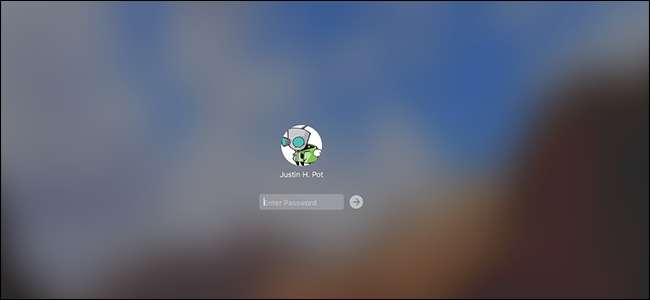
Trött på att dina barn eller rumskompis lägger ut dumma saker på ditt Facebook-konto varje gång du lämnar rummet? Allt du behöver göra låser din Mac för att hålla dem ute.
När du låser din Mac kan du bara låsa upp den med ditt lösenord - eller ditt tumavtryck om du har en ny MacBook Pro med pekfält. Det finns flera sätt att låsa din Mac. Du kan låta den låsa automatiskt när din skärm går i viloläge. Du kan låsa den med en kortkommando. Eller om du har en pekfält kan du till och med lägga till en anpassad låsknapp där. Så här gör du allt detta och mer!
Lås din Mac när ditt system är inaktivt
För att komma igång, öppna Systeminställningar och gå till avsnittet "Säkerhet och sekretess". På fliken "Allmänt" väljer du alternativet "Kräv lösenord ... när viloläge eller skärmsläckare börjar". Ställ in tillhörande rullgardinsmeny till "omedelbart".
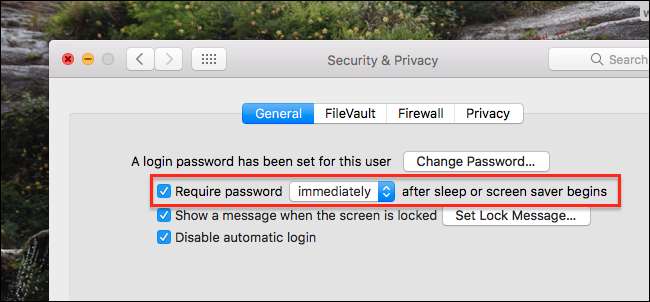
När du tar din Mac ur viloläge eller från skärmsläckaren, behöver den nu ditt lösenord för åtkomst. För att justera hur lång tid det tar för din Macs skärm att gå i viloläge, gå till avsnittet "Energisparläge" i Systeminställningar. Här kan du ställa in vilka tider du vill ha när din Mac och skärm går i viloläge.
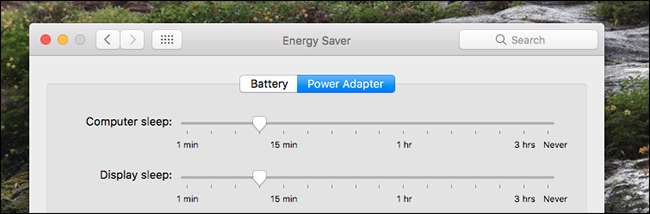
Observera att om du använder en MacBook måste du ställa in tider separat för när MacBook använder batteriet eller nätadaptern.
Lås din Mac med en kortkommando
Om du inte vill vänta på att din Mac ska gå i viloläge kan du snabbt låsa din Mac med en enkel kortkommando. Om du använder en nyare Mac där strömbrytaren är en nyckel, tryck bara på Control + Shift + Power. Om du använder en äldre Mac med en optisk enhet, tryck istället på Control + Shift + Eject. Precis så kommer din Mac att vara låst.
Lås din Mac med hjälp av pekfältet
Om du använder den senaste MacBook Pro med pekfält kan du lägga till en dedikerad knapp för att låsa din Mac. Gå till Systeminställningar> Tangentbord och klicka sedan på knappen "Anpassa kontrollremsa".
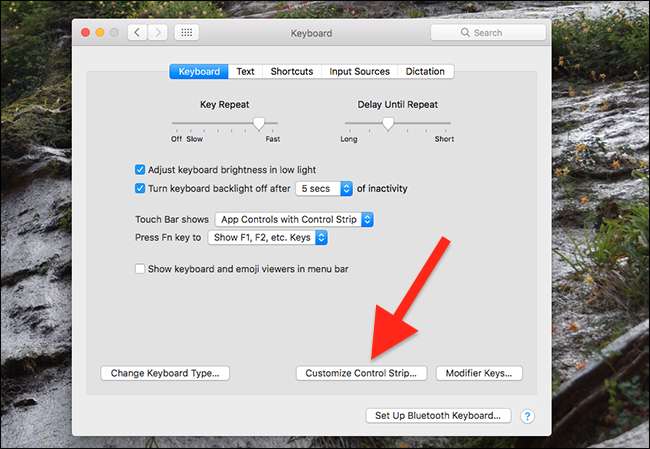
Dra knappen Låsskärm från skärmens botten och till pekfältet. Du kan placera knappen i samlingen av fyra knappar som alltid finns på skärmen eller i det utökade tangentuppsättningen - vilket som passar dig.
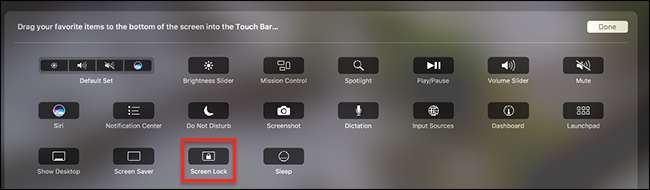
Lås din Mac med Hot Corners
Hot Corners är en av dessa funktioner som Mac-användare antingen älskar eller ignorerar helt. Om du gillar funktionen kan du använda den för att låsa skärmen. Kontrollera först att din skärm är inställd på att låsa när systemet är inaktivt, som vi täckte tidigare. Gå sedan till Systeminställningar> Mission Control och klicka på “Hot Corners” -knappen.
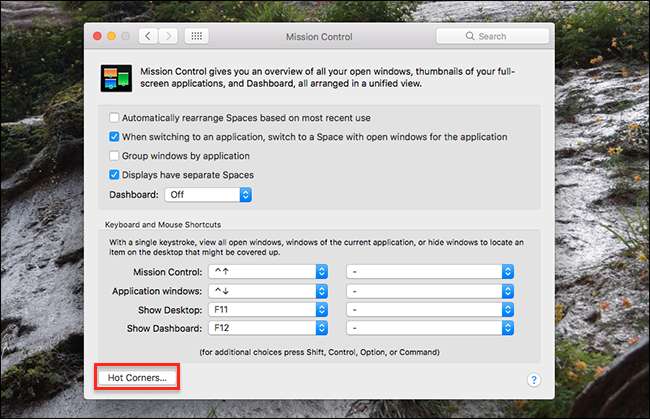
Här kan du ställa in vilket hörn som helst på "Sätt displayen i viloläge." Om du har ditt system inställt på att låsa med skärmsläckaren kan du också ställa in det heta hörnet för att aktivera skärmsläckaren istället. Det är helt upp till dig. Hur som helst kommer din Mac att vara låst när du utlöser det här hörnet.

Lås skärmen från menyraden
Om du har ditt system inställt på att låsa när det går i vila kanske du också vill lägga till en knapp i menyraden som aktiverar viloläge. Gå till applikationer> Verktyg> Nyckelringstillgång. Från kommandot "Nyckelringstillgång" väljer du kommandot "Inställningar".
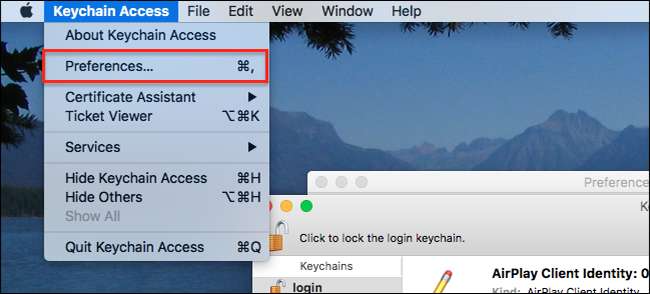
I fönstret "Inställningar" markerar du alternativet "Visa nyckelringstatus i menyraden".
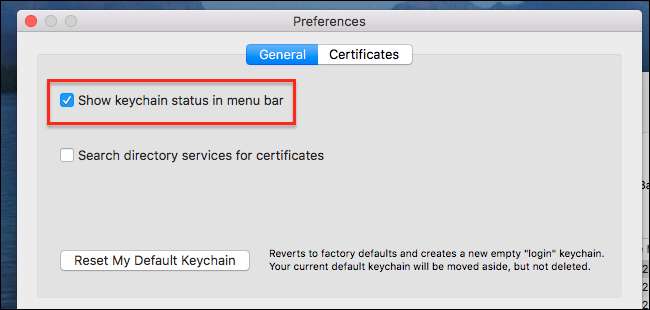
Nu visas en låsikon i menyraden. Klicka på den så visas alternativet att låsa skärmen.
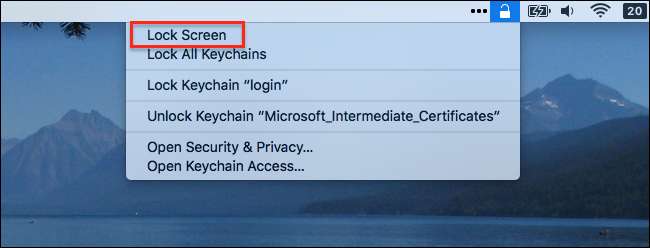
Du kan naturligtvis också använda den här menyn för att låsa och låsa upp nyckelringar, men möjligheten att låsa din Mac är ett trevligt tillskott.







